前言:
定时任务调度问题,是一个老生常谈的问题。网上有许多定时任务调度的解决方案,对于我而言很早以前主要是使用Window计划和Window服务来做任务定时执行,然后就开始使用定时任务调度框架Quartz.Net。但是却一直没有上手过Hangfire这个自带后台任务调度面板,可以在后台手动执行任务的神奇的任务调度框架。前段时间终于开始对他下手了,通过在网上查阅了一些资料和查看了Hangfire在Github中的demo,终于在我自己的项目中用上了Hangfire。在该篇文章中主要简单介绍一下什么是Hangfire,Hangfire的基本特征与优点和分别使用MySQL,MS SQL Server作为存储使用。
一、Hangfire是什么:
Hangfire是一个开源的.NET任务调度框架,提供了内置集成化的控制台,可以直观明了的查看作业调度情况,并且Hangfire不需要依赖于单独的应用程序执行(如:windows服务,window计划)。并且支持持久性存储。
二、Hangfire使用条件:
Hangfire与特定的.NET应用程序类型无关。您可以在ASP.NET Web应用程序,非ASP.NET Web应用程序,控制台应用程序或Windows服务中使用它。以下是要求:
1.NET Framework 4.5
2.永久存储(Hangfire将后台作业和其他与处理有关的信息保留在永久性存储器中,所以需要存储库来存储如:MS SQL Server,Redis,MySQL,PostgreSql等)
3.Newtonsoft.Json库≥5.0.1
三、Hangfire的基本特征与优点:
通过官网中的一张图片便可知道它是一个多么优秀的任务调度框架,如下图所示:
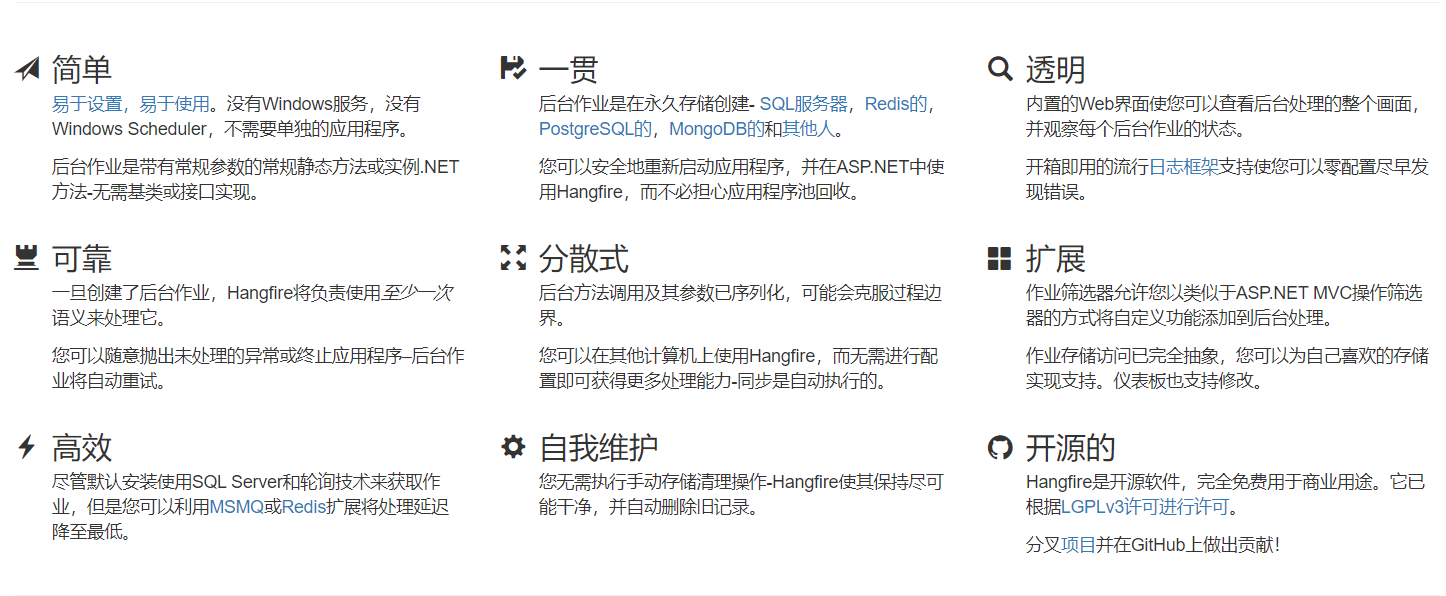
四、Hangfire安装和使用:
在NuGet上有关于Hangfire的 一系列软件包:
详情地址: https://www.nuget.org/packages?q=Hangfire
通过在程序包管理控制台中输入安装命令安装Hangfire所需NuGet包:
使用MS SQL Server作为存储时我们需要安装的NuGet:
在ASP.NET 应用程序下使用Hangfire安装:
Install-Package Hangfire
在控制台应用程序或者window server中处理作业:
Install-Package Hangfire.Core Install-Package Hangfire.SqlServer
注意,在控制台应用程序或者window server中不推荐直接安装:Install-Package Hangfire ,因为它只是一个快速启动软件包,并包含您可能不需要的依赖项(例如,Microsoft.Owin.Host.SystemWeb等无关依赖项)。
使用MySQL作为存储时我们需要安装的NuGet:
在ASP.NET 应用程序下使用Hangfire安装:
Install-Package Hangfire.Core
我们还需要安装一个MySql存储(Hangfire.MySqlStorage)的拓展,注意因为Hangfire本身是不支持MySQL存储的,这是名为:Arnoldas Gudas作者拓展的:
Nuget地址:https://www.nuget.org/packages/Hangfire.MySqlStorage/
安装命令:
注意:因为我的项目是.NET Framework,Version=v4.5.1版本的,所以只能安装1.0.7版本的,大家看需求而定
Install-Package Hangfire.MySqlStorage -Version 1.0.7
当我们要使用(宿主)IIS托管ASP.NET应用程序时,我们还需要安装:
Install-Package Microsoft.Owin.Host.SystemWeb -Version 4.0.1
添加和配置OWIN Startup.cs,及其连接对应的存储数据库:
添加OWIN Startup.cs
这里是当你的项目中不存在Startup.cs时才需要执行添加的操作!

什么是OWIN Startup.cs:
简单概述:是.NET 平台开放的web接口,Startup则是.Net与web通讯管道,起到转发,沟通的作用。
详情介绍:https://www.cnblogs.com/wj033/p/6065145.html
在Startup.cs中连接需要使用的存储库:
public void Configuration(IAppBuilder app)
{
//运用SqlServer存储,对应web.config中的connectionStrings中的name
GlobalConfiguration.Configuration.UseSqlServerStorage("sqlserver_connection");
//注意,当你使用的是MySql作为存储时,需要如下配置
//运用MySql存储,对应web.config中的connectionStrings中的name
GlobalConfiguration.Configuration.UseStorage(new MySqlStorage("mysql_connection"));
app.UseHangfireDashboard();//配置后台仪表盘
app.UseHangfireServer();//开始使用Hangfire服务
}
Web.config数据库连接配置:
1.MS SQL Server中:
<connectionStrings> <add name="sqlserver_connection" connectionString="Data Source=.;Initial Catalog=MyFirstDb;Integrated Security=True" providerName="System.Data.SqlClient" /> </connectionStrings>
2.MySQL中:
<connectionStrings> <add name="mysql_connection" providerName="System.Data.MySqlClient" connectionString="Server=123.xxx.xxx.xx;Port=3306;Database=MyFirstDb;Uid=root;Pwd=youpassword;charset=utf8;SslMode=none;Allow User Variables=True" /> </connectionStrings>
运行程序,访问调度控制面板:
当我们已经完成了上面的相关配置后,且程序能够正常无bug的运行时,我们的Hangfire Dashboard(仪表盘)在我们的本地就可以正常访问了(Hangfire仪表盘默认只支持本地访问),假如需要远程可访问的话我们还需要做对应的配置授权操作!
运行成功,查看数据库中是否生成了与Hangfire相关的表:
首次运行成功后,打开数据库可以看到Hangfire已经自动为我们创建了定时任务的一些定时任务列表,定时队列,服务,状态等相关的数据表(展现了Hangfire作用的持久化特性),如下图所示:
a.MS SQL Server中生成的表:

b.MySQL中生成的表:

访问调度控制面板:
本地访问方式:https://localhost:端口号/hangfire/
调度控制面板效果图:

后台常用任务调度创建和使用:
注意:WriteLog是自己封装的一个通用记录日志的方法!
//支持基于队列的任务处理:任务执行不是同步的,而是放到一个持久化队列中,以便马上把请求控制权返回给调用者。 var jobId = BackgroundJob.Enqueue(()=>WriteLog("队列任务执行了!")); //延迟任务执行:不是马上调用方法,而是设定一个未来时间点再来执行,延迟作业仅执行一次 var jobId = BackgroundJob.Schedule(()=>WriteLog("一天后的延迟任务执行了!"),TimeSpan .FromDays(1));//一天后执行该任务 //循环任务执行:一行代码添加重复执行的任务,其内置了常见的时间循环模式,也可基于CRON表达式来设定复杂的模式。【用的比较的多】 RecurringJob.AddOrUpdate(()=>WriteLog("每分钟执行任务!"), Cron.Minutely); //注意最小单位是分钟 //延续性任务执行:类似于.NET中的Task,可以在第一个任务执行完之后紧接着再次执行另外的任务 BackgroundJob.ContinueWith(jobId,()=>WriteLog("连续任务!"));
总结:
通过本次项目实践的确让我感受到了Hangfire的魅力所在,真的可以说是上手简单,开箱即用的一个任务调度框架。并且该框架做的最好的是,官方文档详细,并且还提供了完整的demo示例。最后要为Hangfire的作者点赞!
Hangfire相关使用学习资料:
GitHub源码:https://github.com/HangfireIO/Hangfire
中文文档:https://www.bookstack.cn/read/Hangfire-zh-official/README.md
GitHub使用示例源码:https://github.com/HangfireIO/Hangfire.Samples(包括控制台应用程序,window服务,ASP.NET MVC,WebForm)
Hangfire使用文章汇总:https://www.bbsmax.com/R/xl56E0nrJr/
文章来源: 博客园
- 还没有人评论,欢迎说说您的想法!

 客服
客服


